win7图片不显示缩略图怎么办 win7缩略图不显示的解决教程
更新时间:2021-02-21 13:06:00作者:huige
我们经常会在电脑中存放很多图片,如果要查找的话可以通过缩略图来查看,可是有不少win7纯净版64位系统用户反映说电脑的图片不显示缩略图,只显示文件图标,这样要查看图片的话只能一个个点开很不方便,那么win7图片不显示缩略图怎么办呢?针对这个问题,本文给大家讲述一下win7缩略图不显示的解决教程吧。
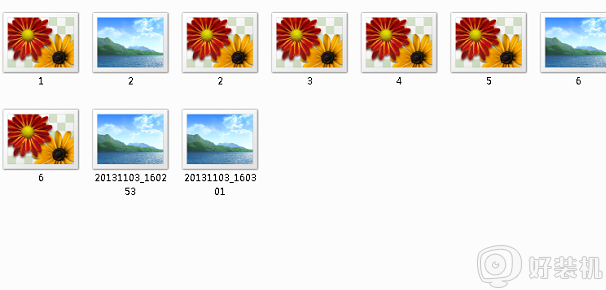
方法如下:
1、首先进入“计算机”内任意目录下,点击下方菜单中的“工具”打开菜单,选择“文件夹选项”,如果没有工具选项,可以点击“组织”打开菜单,选择“文件夹和搜索选项”;
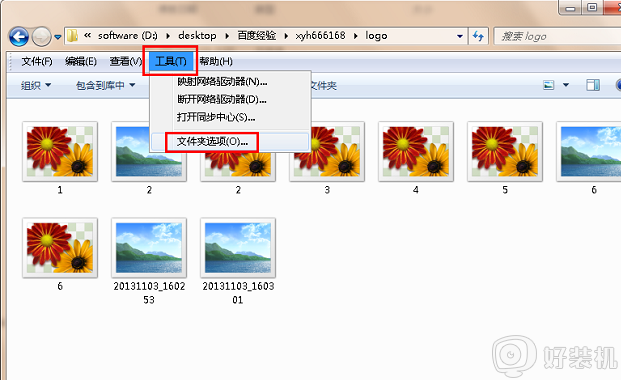
2、打开文件夹选项窗口后,切换到“查看”选项卡,在高级设置下方的列表中找到“始终显示图标,从不显示缩略图”,发现是勾选状态,这就是罪魁祸首了;
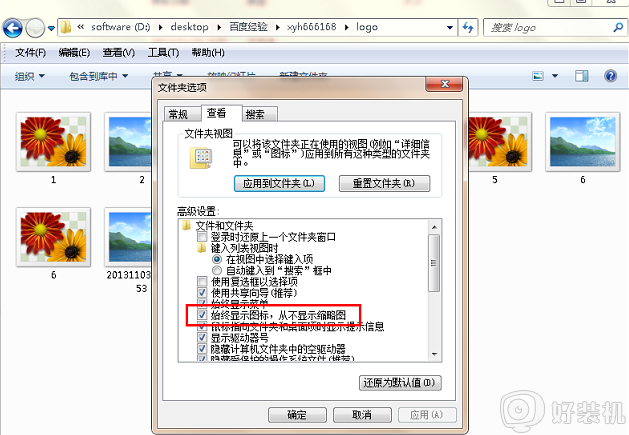
3、点击取消“始终显示图标,从不显示缩略图”一栏的勾选状态,最后点击确定即可。
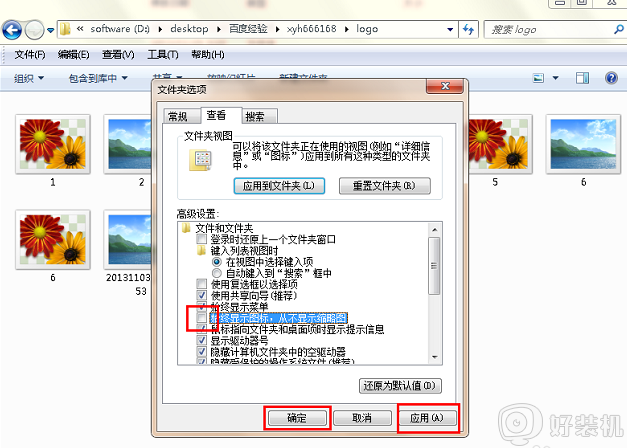
在文件夹选项中取消“始终显示图标,从不显示缩略图”设置后,就可以看到图片的缩略图了。
上述给大家讲解的就是win7缩略图不显示的解决教程,有遇到一样情况的用户们可以学习上面的方法步骤来进行解决吧。
win7图片不显示缩略图怎么办 win7缩略图不显示的解决教程相关教程
- win7看图片缩略图怎么显示 win7图片显示缩略图设置方法
- win7任务栏不显示缩略图怎么办 win7电脑任务栏缩略图不显示如何解决
- win7系统cdr文件怎么显示缩略图 win7系统cdr不显示缩略图是什么原因
- win7电脑文件夹图片不显示缩略图怎么办
- win7图片缩略图怎么设置 win7系统设置图片显示缩略图的方法
- win7系统图片缩略图不显示处理方法
- win7怎么显示缩略图 win7显示缩略图的方法
- win7图片预览图不显示怎么办 win7图片缩略图不显示怎么解决
- win7如何显示视频缩略图 win7视频文件怎样显示缩略图
- win7鼠标放在任务栏不显示缩略图怎么办 win7鼠标放在任务栏没有缩略图处理方法
- win7访问win10共享文件没有权限怎么回事 win7访问不了win10的共享文件夹无权限如何处理
- win7发现不了局域网内打印机怎么办 win7搜索不到局域网打印机如何解决
- win7访问win10打印机出现禁用当前帐号如何处理
- win7发送到桌面不见了怎么回事 win7右键没有发送到桌面快捷方式如何解决
- win7电脑怎么用安全模式恢复出厂设置 win7安全模式下恢复出厂设置的方法
- win7电脑怎么用数据线连接手机网络 win7电脑数据线连接手机上网如何操作
热门推荐
win7教程推荐
- 1 win7每次重启都自动还原怎么办 win7电脑每次开机都自动还原解决方法
- 2 win7重置网络的步骤 win7怎么重置电脑网络
- 3 win7没有1920x1080分辨率怎么添加 win7屏幕分辨率没有1920x1080处理方法
- 4 win7无法验证此设备所需的驱动程序的数字签名处理方法
- 5 win7设置自动开机脚本教程 win7电脑怎么设置每天自动开机脚本
- 6 win7系统设置存储在哪里 win7系统怎么设置存储路径
- 7 win7系统迁移到固态硬盘后无法启动怎么解决
- 8 win7电脑共享打印机后不能打印怎么回事 win7打印机已共享但无法打印如何解决
- 9 win7系统摄像头无法捕捉画面怎么办 win7摄像头停止捕捉画面解决方法
- 10 win7电脑的打印机删除了还是在怎么回事 win7系统删除打印机后刷新又出现如何解决
